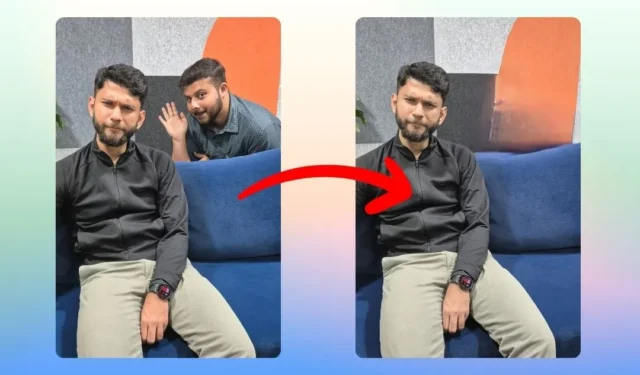
Може би сте забелязали как смартфони като Google Pixel и серията Samsung Galaxy S могат да премахват обекти от снимки с помощта на AI. Сега потребителите на Windows могат да премахват обекти от снимките си с помощта на собственото приложение Photos. Само имайте предвид, че засега той е достъпен за Windows Insiders, но по-късно ще бъде пуснат за всички потребители. Въпреки това, ето как да премахнете обекти от снимка в Windows 10 и 11.
Изтриване на обекти от снимки в Windows
Преди да започнем, уверете се, че използвате най-новата версия на Windows Insider Preview (компилация 26058 или по-нова) и имате актуализираната версия на приложението Photos . Ако тази част е покрита, следвайте стъпките по-долу:
1. Отворете изображението с помощта на приложението Снимки и щракнете върху иконата Редактиране на изображение (Ctrl + E).

2. След това щракнете върху инструмента за изтриване . Оттам настройвате размера на четката и след това маскирате обекта , който искате да премахнете от картината.

Както можете да видите, той премахна обекта (смартфон) от изображението.

3. В случай, че искате да премахнете няколко обекта наведнъж, трябва да изключите настройката за автоматично прилагане и да изберете всеки обект един по един. След като приключите, натиснете бутона Изтриване .

Както е показано на изображението по-долу, обектите са премахнати от изображението.


4. Сега, за да запазите изображението, щракнете върху бутона Запазване и изберете Запазване като копие от менюто.

5. След това изберете мястото , където искате да запазите изображението и след това натиснете бутона Запиши .


Също така сравнихме колко добре Windows, Samsung Galaxy и Google Pixel могат да премахват обекти от изображение. Ето паралелно сравнение на резултатите.

На Google Pixel бутилката беше премахната успешно; в Windows таблицата изглежда много по-чиста; и в Samsung Galaxy беше постигнат балансиран резултат.
Чао, нежелани обекти!
Вече не е нужно да разчитате на онлайн инструменти или приложения на трети страни, за да изтриете обекти от снимки. Вие сте само на едно кликване от премахването им на вашия компютър с Windows. Надяваме се, че ръководството по-горе ви улесни.


Вашият коментар